Entrar no e-mail da faculdade:
Para funcionários e professores atuais, e alunos ativos atuais:
https://outlook.com/owa/columbiacollegeca.mail.onmicrosoft.com
Configuração de e-mail para dispositivos móveis:
Para iPhone/iPad:
Nota: Recomendamos usar o aplicativo Microsoft Outlook para iOS https://apps.apple.com/ca/app/microsoft-outlook/id951937596 Por favor, veja as instruções para dispositivos Android.
1. Se você tiver um e-mail de configuração da faculdade, você precisará remover as configurações antes de continuar. Se não tiver, prossiga para o passo 2.
Vá para Configurações
Vá para baixo e toque em Senhas&Contas
Tapa na conta do Columbia College que você deseja excluir
Tapa o botão Excluir conta que aparece na parte inferior da tela. Certifique-se de rolar para a parte inferior da janela para procurar este botão Delete Account (Excluir conta).
Volte para a tela inicial
Após excluir você pode prosseguir com os próximos passos.
2. Ao adicionar sua conta no Columbia College Exchange, você pode sincronizar seu Mail, Contatos, Calendários, Lembretes e Notas com seu dispositivo iOS.
Adicionar sua conta no Exchange
Configurações de conta >Correio, Contatos, Calendários >Adicionar conta >Câmbio
Entrar suas informações
Entrar seu endereço de e-mail e senha. Se você quiser, você também pode inserir uma descrição da conta.
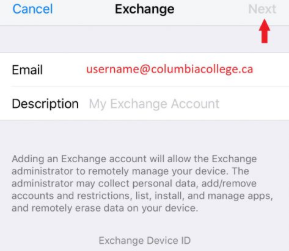
Para dispositivos Android:
1. Se é a primeira vez que utiliza o Outlook para Android, introduza o seu endereço de e-mail completo e depois toque em Adicionar Conta.
Se não, abra o Menu > toque em Configurações > Adicionar conta > Adicionar conta de e-mail.

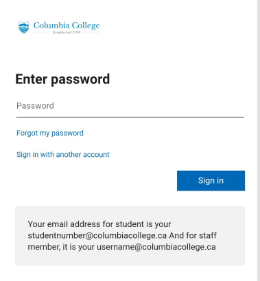
Reencaminhamento dos e-mails da faculdade para o e-mail pessoal:
Por favor veja Serviços de TI na sala 413 (Campus principal) para ter o encaminhamento de e-mail configurado.
Se você estiver tendo algum problema ao entrar ou conectar-se ao seu e-mail da faculdade, entre em contato ou consulte os Serviços de TI no Quarto 413 (Campus Principal).